POLÍGONOS ESTRELLADOS - MANUAL
- Introducción
- Manual de la aplicación
- Aplicación en Flash
- Galería
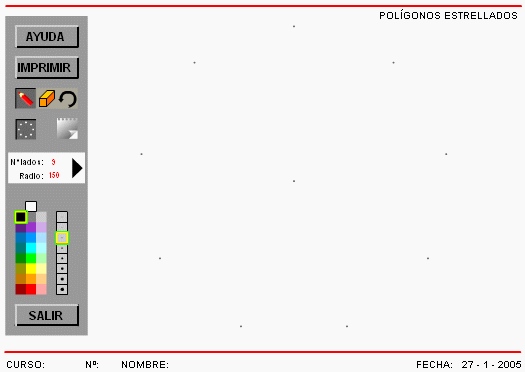
- Introducimos un valor para el número de lados y el radio del polígono. Hacemos "clic" sobre la flecha (o presionamos la tecla ENTER). Por defecto el programa comienza con 9 lados y 150 de radio. El valor máximo de lados es de 55 y el de radio 180.
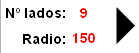
- Acercamos el cursor a los vértices y al hacer "clic" con el ratón las líneas se irán pegando a los vértices como si fueran magnéticos. Para dejar de dibujar haremos "clic" fuera de los vértices.
- Podemos seleccionar diferentes colores y grosores de línea.
- Tienes la posibilidad de deshacer y de borrar líneas pero no de rehacer
 .
. - Para volver a dibujar después de borrar haz "clic" sobre

- Para limpiar todo haz clic sobre el botón.

- Cambiando el número de lados, el radio o ambos podemos superponer nuevos polígonos a los anteriores.
- En cualquier momento puedes ocultar los puntos que marcan los vértices (es conveniente hacerlo antes
de imprimir.) Haz "clic" sobre el botón.

- Cuando cambiamos los datos de radio y lados al aparecer los nuevos vértices desaparecerán los viejos. Si queremos conservarlos al hacer clic sobre la flecha mantendremos presionada la tecla ALT. Esta posibilidad abre nuevos caminos de investigación.
Aquí tienes unos ejemplos (para verlos más grandes haz "clic" sobre ellos):
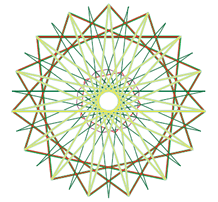 |
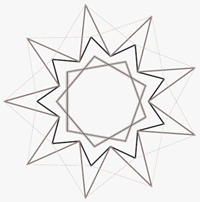 |
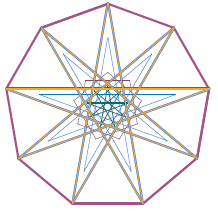 |
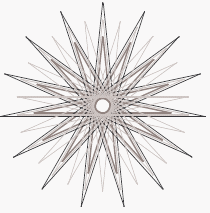 |
Las figuras que podemos conseguir con esta aplicación están construidas a base de líneas. Si quieres seguir trabajando con ellas, por ejemplo para añadir rellenos de color a los huecos que quedan entre las líneas, puedes hacer una captura de pantalla presionando el botón del teclado Impr Pan o con un programa específico de captura y después seguir trabajando con un programa de dibujo o simplemente con el Paint que viene con Windows (una vez hecha la captura y dentro del programa seleccionaremos en el menú Edición > Pegar.